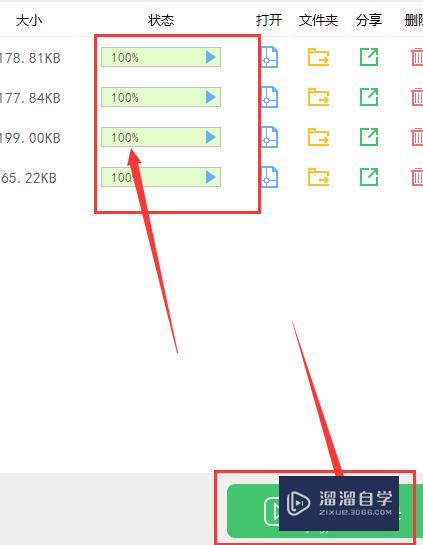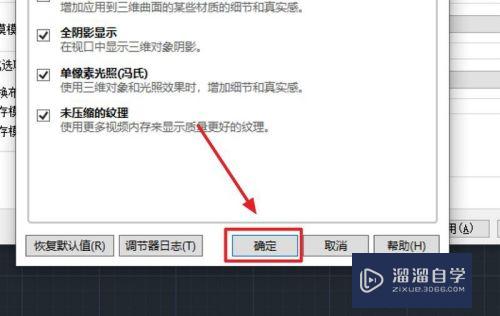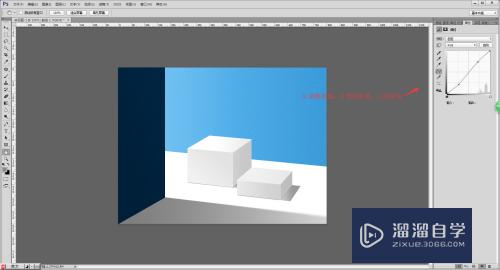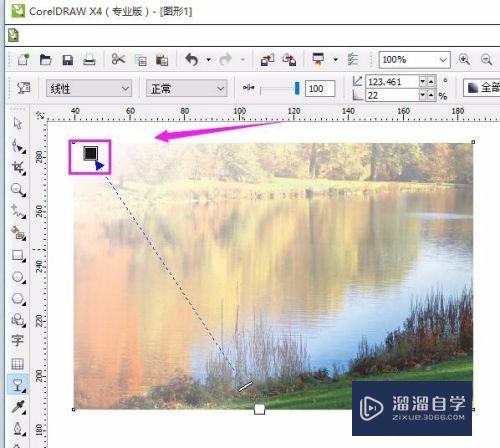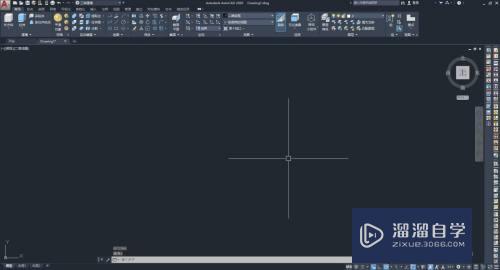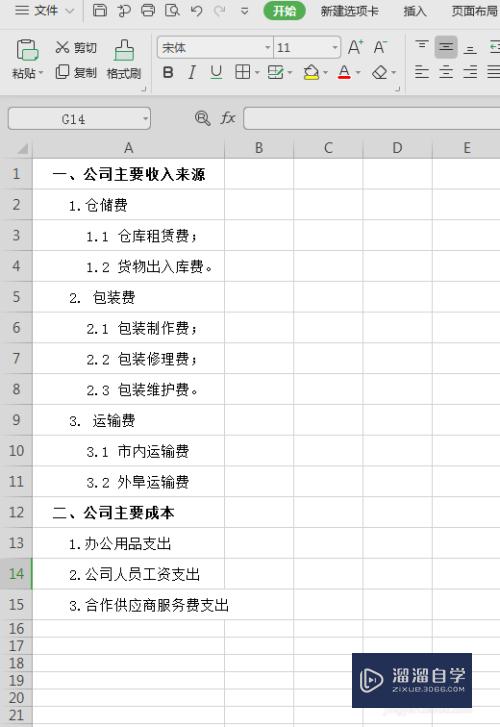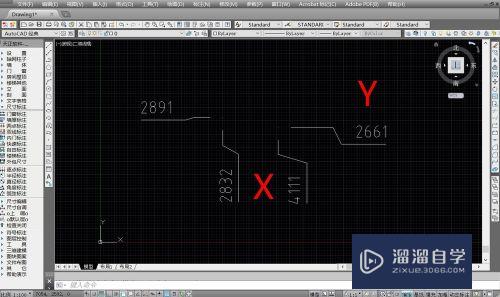Word如何插入或删除隐藏批注(word文档的批注怎么删除)优质
在Word编辑文字时。插入批注就如同做笔记。可以记下一些你的想法。而又不会打乱原文。当然。做完了批注还可以进行隐藏。需要显示时可以再调出来。所以Word如何插入或删除隐藏批注?一起来了解一下吧!
工具/软件
硬件型号:机械革命极光Air
系统版本:Windows7
所需软件:Word 2010
方法/步骤
第1步
插入批注:
首先。选中要插入批注的文字;
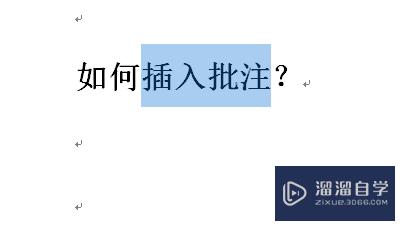
第2步
在菜单栏的“审阅”下。点击工具栏中的“新建批注”。便可以在批注的框中输入文字了。

第3步
删除批注:
(1)点击要删除的批注。右键。有“删除批注”选项;
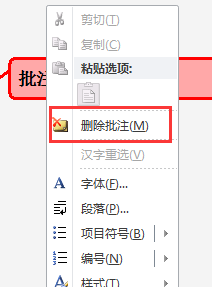
第4步
(2)点击要删除的批注。“审阅”下有“删除”工具;如图所示。此工具还可以将文档中的所有批注一键删除。
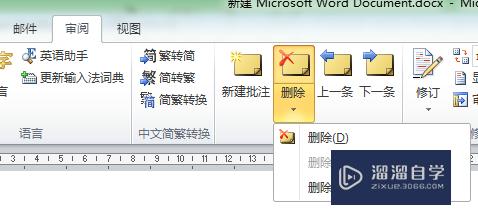
第5步
隐藏批注:
如图所示。将矩形框中的“批注”前面的对号取消。批注就不会显示了;反之。也可以重新选中。批注便会重新显示了。
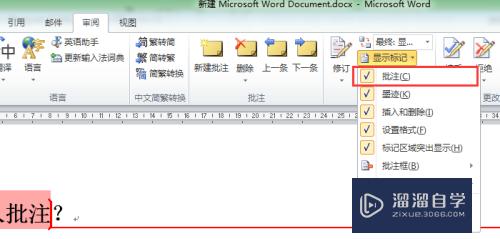
以上关于“Word如何插入或删除隐藏批注(word文档的批注怎么删除)”的内容小渲今天就介绍到这里。希望这篇文章能够帮助到小伙伴们解决问题。如果觉得教程不详细的话。可以在本站搜索相关的教程学习哦!
更多精选教程文章推荐
以上是由资深渲染大师 小渲 整理编辑的,如果觉得对你有帮助,可以收藏或分享给身边的人
本文标题:Word如何插入或删除隐藏批注(word文档的批注怎么删除)
本文地址:http://www.hszkedu.com/60173.html ,转载请注明来源:云渲染教程网
友情提示:本站内容均为网友发布,并不代表本站立场,如果本站的信息无意侵犯了您的版权,请联系我们及时处理,分享目的仅供大家学习与参考,不代表云渲染农场的立场!
本文地址:http://www.hszkedu.com/60173.html ,转载请注明来源:云渲染教程网
友情提示:本站内容均为网友发布,并不代表本站立场,如果本站的信息无意侵犯了您的版权,请联系我们及时处理,分享目的仅供大家学习与参考,不代表云渲染农场的立场!